
Dalam tutorial ini, kami akan menunjukkan cara menginstal dan mengkonfigurasi OpenNMS di server CentOS 7 Anda. Bagi Anda yang belum tahu, OpenNMS adalah jaringan tingkat perusahaan open source gratis platform pemantauan dan manajemen yang menyediakan informasi untuk memungkinkan kami membuat keputusan terkait dengan jaringan dan perencanaan kapasitas di masa mendatang. OpenNMS dirancang untuk mengelola puluhan ribu perangkat dari satu server serta mengelola perangkat tanpa batas menggunakan sekelompok server. Ini termasuk mesin penemuan untuk mengonfigurasi dan mengelola perangkat jaringan secara otomatis tanpa campur tangan operator.
Artikel ini mengasumsikan Anda memiliki setidaknya pengetahuan dasar tentang Linux, tahu cara menggunakan shell, dan yang terpenting, Anda meng-host situs Anda di VPS Anda sendiri. Instalasi cukup sederhana dan mengasumsikan Anda sedang berjalan di akun root, jika tidak, Anda mungkin perlu menambahkan 'sudo ' ke perintah untuk mendapatkan hak akses root. Saya akan menunjukkan kepada Anda langkah demi langkah instalasi OpenNMS di server CentOS 7.
Prasyarat
- Server yang menjalankan salah satu sistem operasi berikut:CentOS 7.
- Sebaiknya Anda menggunakan penginstalan OS baru untuk mencegah potensi masalah.
- Akses SSH ke server (atau cukup buka Terminal jika Anda menggunakan desktop).
- Seorang
non-root sudo useratau akses keroot user. Kami merekomendasikan untuk bertindak sebagainon-root sudo user, namun, karena Anda dapat membahayakan sistem jika tidak berhati-hati saat bertindak sebagai root.
Instal OpenNMS di CentOS 7
Langkah 1. Pertama, mari kita mulai dengan memastikan sistem Anda mutakhir.
yum clean all yum -y update
Langkah 2. Menginstal Java untuk OpenNMS.
Jika Anda belum menginstal Java, Anda dapat mengikuti panduan kami di sini.
Langkah 3. Menginstal PostgreSQL untuk OpenNMS.
Jika Anda belum menginstal PostgreSQL, Anda dapat mengikuti panduan kami di sini. Setelah Anda menginstal PostgreSQL, sekarang Anda harus memastikan bahwa PostgreSQL sudah aktif dan aktif Mari kita jalankan perintah di bawah ini untuk menginisialisasi database terlebih dahulu dan kemudian memulai layanannya:
postgresql-setup initdb systemctl start postgresql systemctl enable postgresql
Langkah 4. Konfigurasi PostgreSQL
Edit postgresql.conf , terletak di /var/lib/pgsql/data direktori dan Buka postgresql.conf file dalam editor teks dan konfigurasikan parameter berikut seperti yang ditunjukkan:
### nano /var/lib/pgsql/data/postgresql.conf #------------------------------------------------------------------------------ # CONNECTIONS AND AUTHENTICATION #------------------------------------------------------------------------------ listen_addresses = 'localhost' max_connections = 256 #------------------------------------------------------------------------------ # RESOURCE USAGE #------------------------------------------------------------------------------ shared_buffers = 1024MB
Kemudian izinkan akses ke Database dengan mengedit file “pg_hba.conf” seperti yang ditunjukkan di bawah ini:
### nano /var/lib/pgsql/data/pg_hba.conf # TYPE DATABASE USER ADDRESS METHOD # "local" is for Unix domain socket connections only local all all trust # IPv4 local connections: host all all 127.0.0.1/32 trust # IPv6 local connections: host all all ::1/128 trust
Perubahan yang disimpan lalu mulai ulang layanan PostgreSQL:
systemctl restart postgresql
Langkah 4. Menginstal OpenNMS.
Pertama, tambahkan OpenNMS RPM Repository:
rpm -ivh http://yum.opennms.org/repofiles/opennms-repo-stable-rhel7.noarch.rpm
Kemudian, instal OpenNMS:
yum update yum install opennms
Setelah instalasi berhasil dibuat, konfigurasikan JAVA untuk OpenNMS:
/opt/opennms/bin/runjava -s
Sekarang saatnya untuk memulai penginstal OpenNMS yang akan membuat dan mengkonfigurasi database OpenNMS, sementara perintah yang sama akan digunakan jika kita ingin memperbaruinya ke yang terbaru versi:
/opt/opennms/bin/install -dis
Terakhir, jalankan layanan OpenNMS menggunakan perintah:
systemctl start opennms systemctl enable opennms
Langkah 5. Konfigurasikan firewall untuk OpenNMS.
Kemudian ikuti instruksi di bawah ini untuk mengkonfigurasi firewall untuk mengizinkan OpenNMS:
firewall-cmd --permanent --add-port=8980/tcp firewall-cmd --reload
Langkah 6. Mengakses OpenNMS.
OpenNMS akan tersedia pada port HTTP 8980 secara default. Buka browser favorit Anda dan navigasikan ke http://your-domain.com:8980 atau http://server-ip:8980 . Berikan username dan password sedangkan username dan password default adalah admin/admin. Jika Anda menggunakan firewall, buka port 8980 untuk mengaktifkan akses ke panel kontrol.
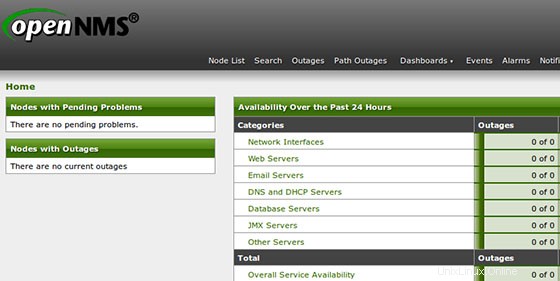
Selamat! Anda telah berhasil menginstal OpenNMS. Terima kasih telah menggunakan tutorial ini untuk menginstal OpenNMS Network Monitoring and Management Platform pada sistem CentOS 7 Anda. Untuk bantuan tambahan atau informasi berguna, kami sarankan Anda memeriksa official Situs web OpenNMS.